首页 > 电脑教程
番茄家园教你win10系统按alt+tab无法切换到桌面的过程
2021-12-01 19:19:51 电脑教程
今天教大家一招关于win10系统按alt+tab无法切换到桌面的解决方法,近日一些用户反映win10系统按alt+tab无法切换到桌面这样一个现象,当我们遇到win10系统按alt+tab无法切换到桌面这种情况该怎么办呢?我们可以 1、打开此电脑,点击“文件”—“更改文本和搜索选项”; 2、在“文件夹选项”界面点击“查看”选卡,在下面将“隐藏已知文件类型的扩展名”前面的勾去掉,点击应用并确定;下面跟随小编脚步看看win10系统按alt+tab无法切换到桌面详细的解决方法:
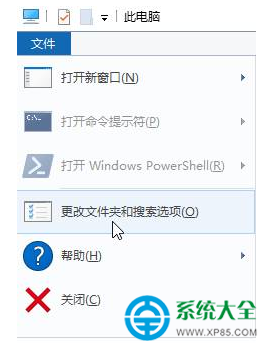
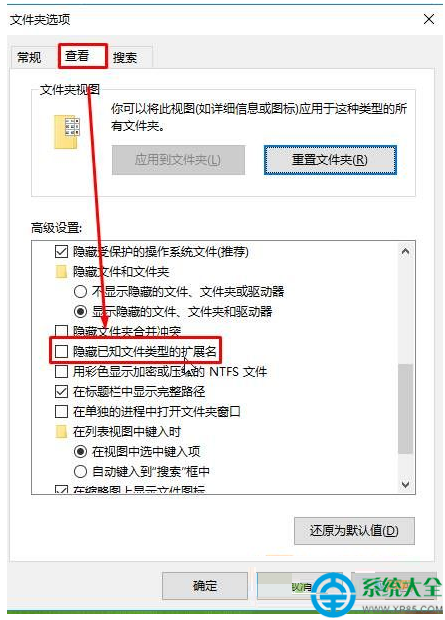
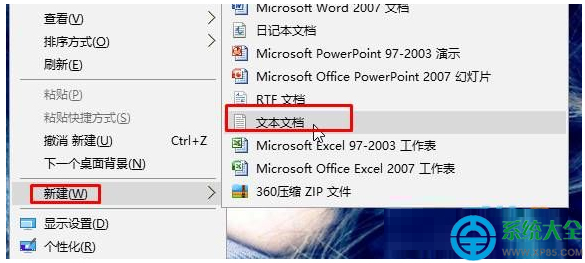
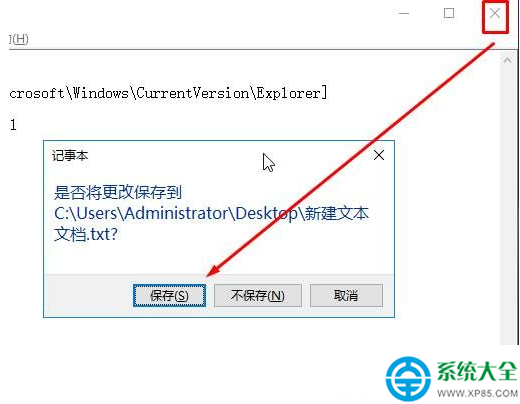
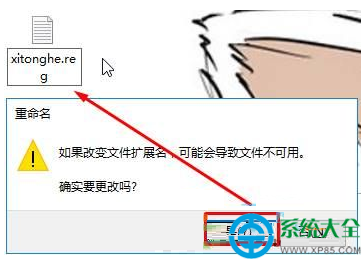
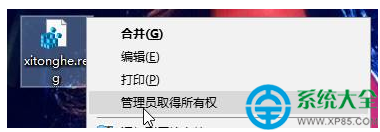
1、打开此电脑,点击“文件”—“更改文本和搜索选项”;
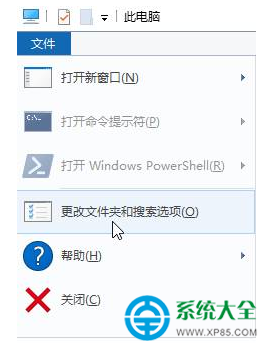
2、在“文件夹选项”界面点击“查看”选卡,在下面将“隐藏已知文件类型的扩展名”前面的勾去掉,点击应用并确定;
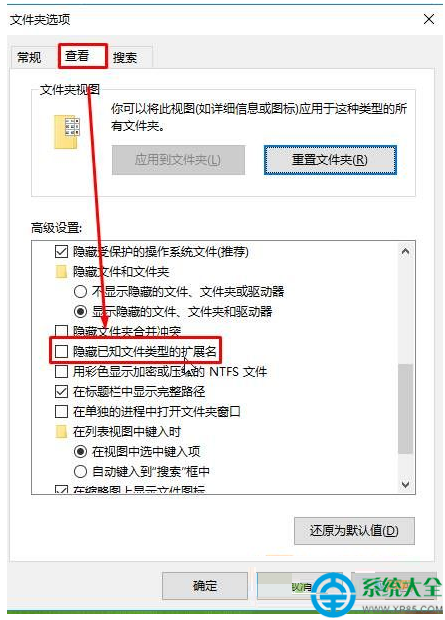
3、在任意位置,单击右键,选择“新建”—“文本文档”;
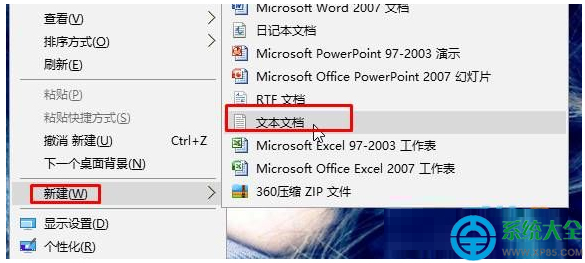
4、打开新建文本文档,将一下代码复制进去:
REGEDIT4
[HKEY_CURRENT_USERSOFTWAREMicrosoftWindowsCurrentVersionExplorer]
"AltTabSettings"=dword:00000001
点击“关闭”,在弹出的窗口中点击“保存”
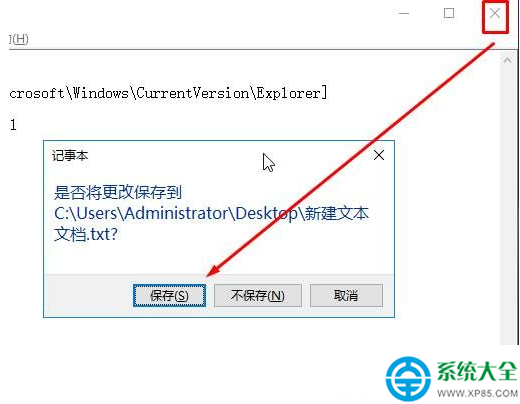
5、将新建文本文档单击右键,选择“重命名”,将其修改为:xitonghe.reg 按下回车键,在弹出的提示窗口中点击是;
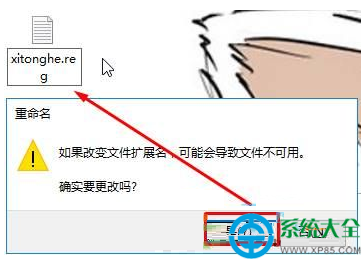
6、双击打开“xitonghe.reg”在弹出的框中点击是;(若弹出“用户账户控制”点击“是”,若无法导入可先在该文件夹上单击右键,选择“管理员取得所有权”)
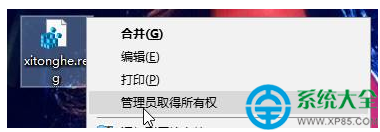
以上就是小编为大家带来的win10系统按alt+tab无法切换到桌面的解决方法有遇到这样情况的用户们可以采取上面的方法步骤来解决,不会的朋友赶快来学习一下吧。
相关教程推荐
- 2021-11-11 win7能再还原到win10吗,win10变成win7怎么还原
- 2021-09-30 win7怎么调整屏幕亮度,win7怎么调整屏幕亮度电脑
- 2021-11-26 win7笔记本如何开热点,win7电脑热点怎么开
- 2021-11-25 360如何重装系统win7,360如何重装系统能将32改成
- 2021-11-12 win7未能显示安全选项,win7没有安全模式选项
- 2021-11-19 联想天逸5060装win7,联想天逸310装win7
- 2021-07-25 win7无法禁用触摸板,win7关闭触摸板没有禁用选项
- 2021-07-25 win7卡在欢迎界面转圈,win7欢迎界面一直转圈
- 2021-11-12 gta5一直在载入中win7,win7玩不了gta5
- 2021-09-16 win7一直卡在还原更改,win7一直卡在还原更改怎么
热门教程